Download PDF
Download page ライセンスの管理.
ライセンスの管理
AppDynamics Cloud では、トークンベースの取り込みモデルを使用します。トークンベースの取り込みでは、各ライセンスにはライセンスユニットごとにトークンのプールがあり、データ取り込みに応じてライセンスをモニターおよび消費できます。AppDynamics SaaS では、インフラストラクチャベースのライセンス(IBL)モデルとエージェントベースのライセンス(ABL)モデルの両方を使用します。

ナビゲーションの概要
Entitlements > License Management. に移動すると、ライセンス使用情報があります。このページには、現在の使用サイクルまたは指定された使用サイクルのクラウドベースのライセンスおよびコントローラベースのライセンス使用情報が表示されます。
- [License Usage]:指定された契約応当期間内の使用状況を要約します
 。
。 - [License Identifier]:クラウドテナントの [License ID ] またはコントローラテナントの [ License Usage Model]
 が表示されます。
が表示されます。 - [License Usage Period]:クラウドテナントの [ Anniversary Period ] とコントローラテナントの [Expiration Date]
 が表示されます。
が表示されます。 - [Search]:クラウドテナントの [Name ] と コントローラテナントの [ Subscription]
 を検索できます。
を検索できます。
UI には、アカウントに関連付けられているすべてのクラウドテナントのリストが表示されます。クラウドテナントの [License Usage] データにカーソルを合わせると、使用期間中に消費された合計トークンの割合を表示できます。クラウドテナントの詳細な使用状況情報にドリルダウンします。
- 特定の列の見出しの

 をクリックすると、その列に応じてリストが並べ替えられます。
をクリックすると、その列に応じてリストが並べ替えられます。  (使用可能な場合)をクリックすると、対応するデータに関する情報が表示されます。
(使用可能な場合)をクリックすると、対応するデータに関する情報が表示されます。
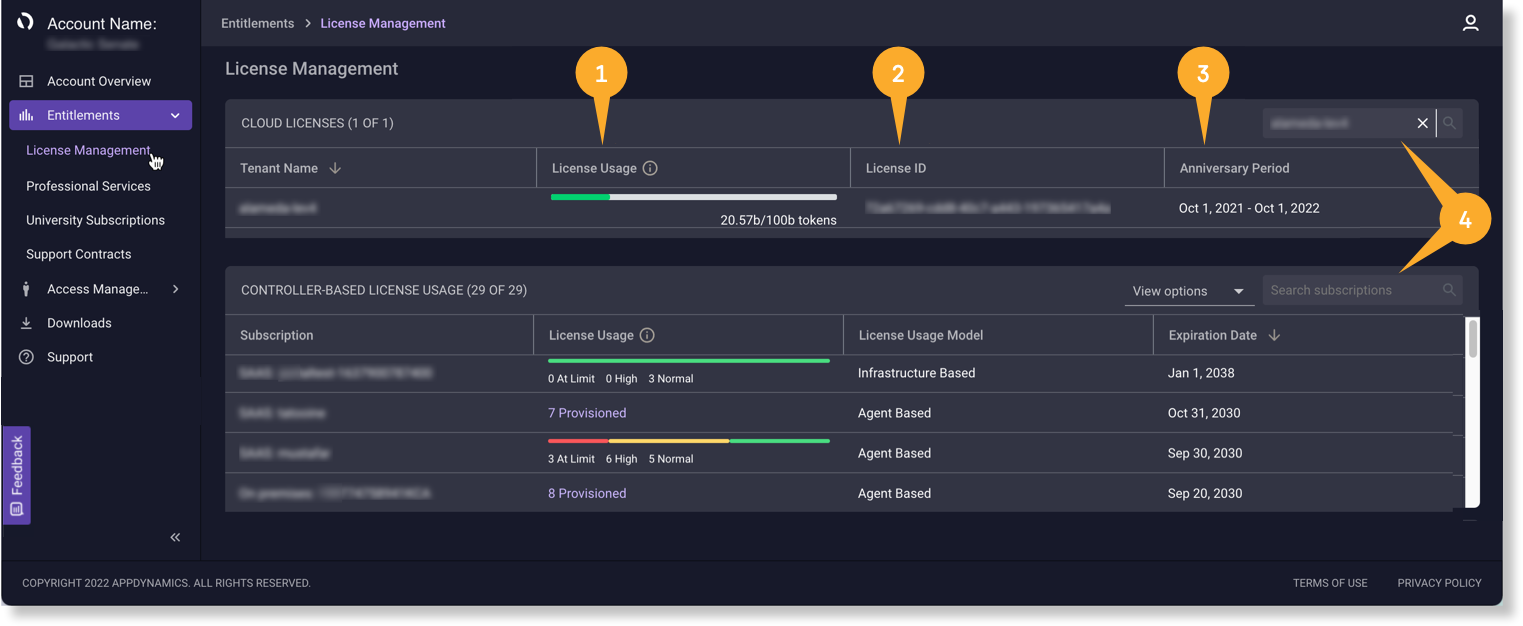
ライセンスの使用状況の詳細へのアクセス
個々のテナントのクラウドテナントまたはコントローラテナントのライセンスの使用状況の詳細を表示できます。AppDynamics は、5 分間隔で使用状況データをキャプチャし、それより長い間隔でこのデータを集約します。
使用状況の詳細にアクセスするには:
- [Tenant Name] を選択します。
- 次の詳細を確認します。
- Token Pool:取得した総数から消費したトークンの数を表示します。
- Average Daily Token Use:トークン使用量の 1 日平均を表示します。
- Historical Usage:特定の時間範囲についてトークン使用量のカスタマイズ可能なグラフィカルビューを提供します。
- License Details:日付、ID、保持日数、リージョンデータを表示します。
使用状況の履歴情報を確認するには:
[Historical Usage ] データグラフには、選択した使用サイクルまたはタイムフレームのいずれかで、合計割り当てに対して消費されたトークンの合計数と割合が表示されます。
- Y 軸は使用されたトークンを表します。
- X 軸は期間を表します。
- [Historical Usage ] データ 表示をカスタマイズするには、グラフィカル ビュー オプション
 を選択します。
を選択します。- Total Usage:購入した合計ごとに使用されたトークンの数と割合に関するデータを表示します。
- MELT Breakdown:プール内のトークンを消費したメトリック、イベント、ログ、およびトレースの数と割合に関するデータを表示します。
 または
または  をクリックして、線形または対数スケールを切り替えます。
をクリックして、線形または対数スケールを切り替えます。 または
または  をクリックして、面グラフまたは棒グラフを切り替えます。
をクリックして、面グラフまたは棒グラフを切り替えます。
 をクリックし、[Time Range Selector]
をクリックし、[Time Range Selector]  を使用して、グラフに表示するデータの期間、日付、タイムゾーン、および粒度を調整します。複数の事前定義された時間範囲があり、過去のサイクルをすばやく表示できます。
を使用して、グラフに表示するデータの期間、日付、タイムゾーン、および粒度を調整します。複数の事前定義された時間範囲があり、過去のサイクルをすばやく表示できます。- [Data Granularity] を選択して、
 毎日、毎時、毎週、または毎月の詳細を選択します。
毎日、毎時、毎週、または毎月の詳細を選択します。 - カレンダーと時間ツールを使用して、特定の履歴範囲を設定します。
集約には長すぎるタイムフレームを選択すると、特定の粒度オプションが表示されません。
たとえば、1 ヵ月より長いタイムフレームを選択すると、時間単位の粒度は無効になります。 - [Custom ] を選択して、複数の使用サイクルにわたるタイムラインを表示します。
- [Data Granularity] を選択して、
グラフ上のデータポイントにカーソルを合わせると、特定の時間
 の詳細なメトリックが表示されます。プロビジョニングされたトークンの数
の詳細なメトリックが表示されます。プロビジョニングされたトークンの数  は、破線で表されます。
は、破線で表されます。ライセンスユニットは、モニタリングに必要な最小単位であるため、常に次に大きい整数に切り上げられます。
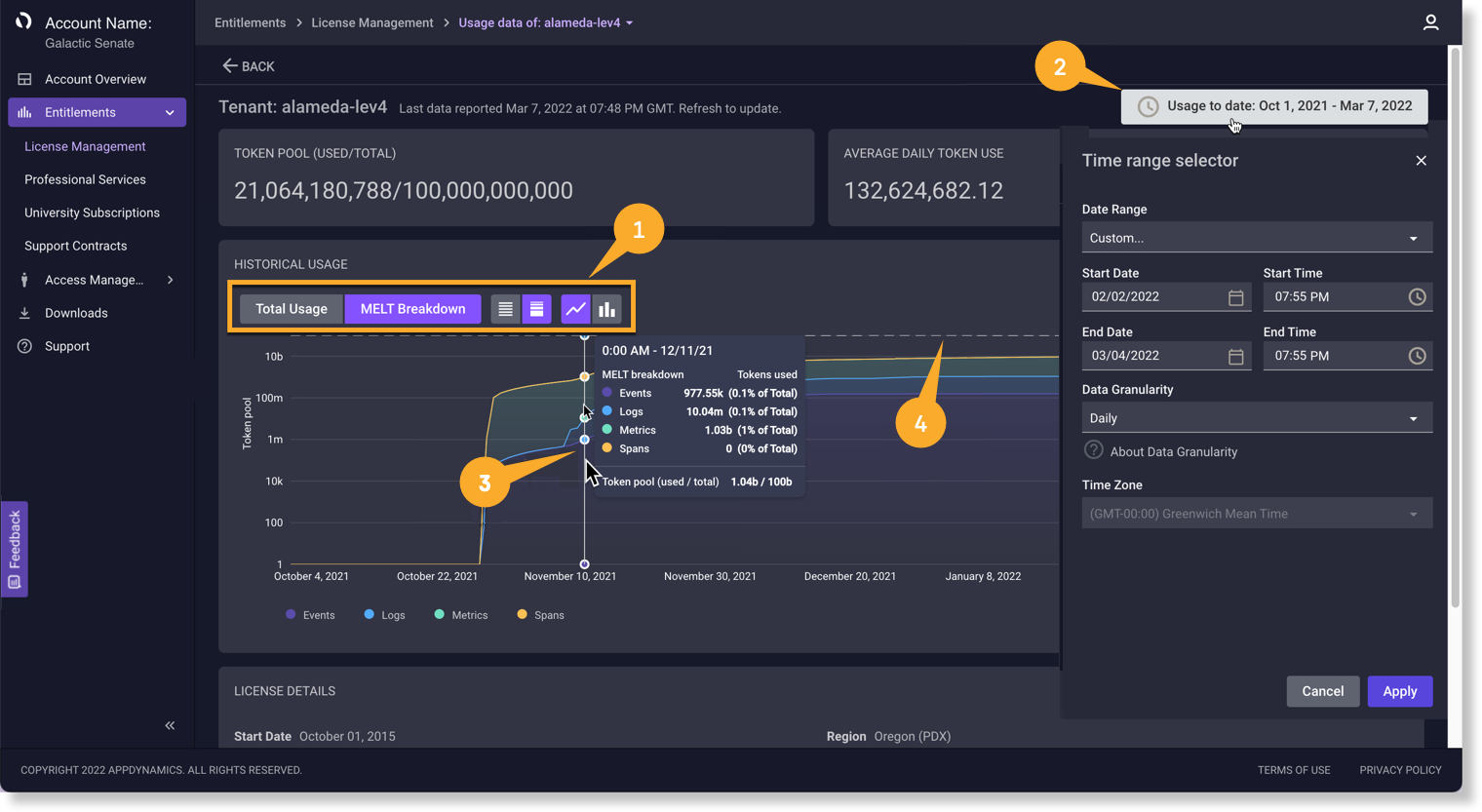
利用明細にアクセスするには:
当月および過去のすべての期間のライセンス利用明細にアクセスしてダウンロードできます。
- [License Details] セクションの [Usage Statements] をクリックします。
- ドロップダウンから使用可能な利用明細タイプを選択します
- 今月
- 先月(Last Month)
- 前月
- 現在の契約応当サイクル
- 前回の契約応当サイクル
- [Create] をクリックして、PDF ビューを表示します。
- PDF ビューアコントロールを使用して利用明細をダウンロードします。
使用量の予測を表示するには:
慎重に計画して、監視のニーズを満たすのに十分なトークンがあるように、年間のライセンス使用量を測定できます。ただし、消費者市場の需要やアプリケーションの異常などの予期しないイベントにより、トークンが過剰に使用される可能性があります。[Projection] 機能を使用して、現在および将来のトークン消費の見積もりを表示できます。推定プロットラインにより、将来の使用をカバーするのに十分なトークンがあることを確認できます。また、不足が発生した場合に、現在のライセンスユニットの契約応当期間を継続的にモニタリングするために必要となる可能性のある追加のトークンの見積も提供します。
- [Projection] トグルをクリックして、グラフ上に将来のトークン使用の推定プロットラインを表示します。
- 将来のグラフのプロットラインにカーソルを合わせると、平均使用量に基づいた特定の日付の予測使用量の見積もりが表示されます。

 の上にカーソルを合わせると、次のことができます。
の上にカーソルを合わせると、次のことができます。- 十分なトークンを持っているか
 、またはライセンスがトークンの制限に達する可能性のある日付
、またはライセンスがトークンの制限に達する可能性のある日付 がわかります。
がわかります。 - 不足が発生した場合に、契約応当期間を通じて使用量をカバーするために必要な追加のトークンの数
 を取得します。
を取得します。 - 予測される不足日の推定プロットライン
 を表示します。
を表示します。
- 十分なトークンを持っているか
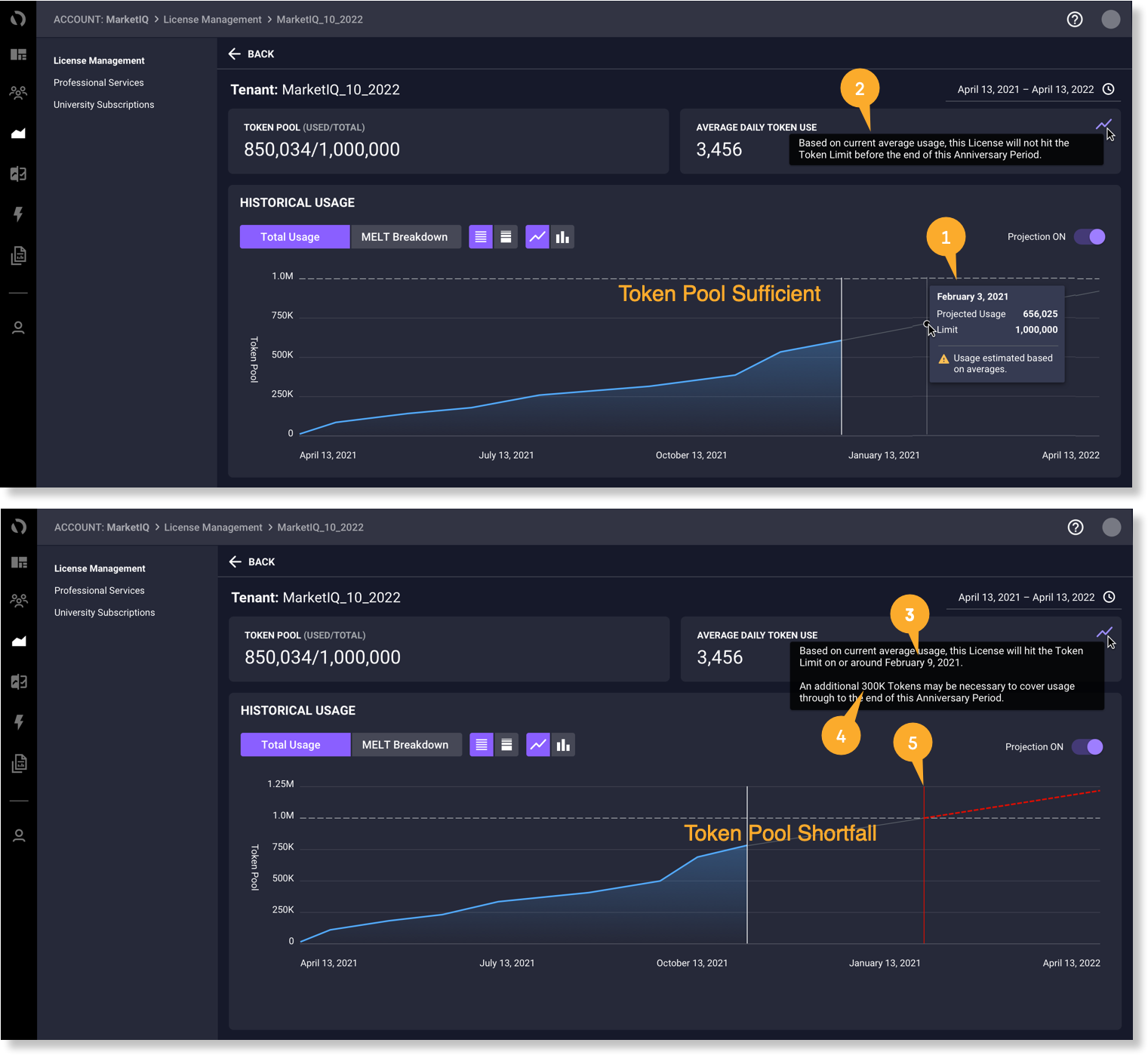
ライセンスの超過を表示するには:
アカウントのセットアップ中に AppDynamics の独自の裁量で、決定された構成可能な量により、テナントごとおよび資格ごとのライセンス使用制限を超過することができます。これは、通知なしにいつでも変更される可能性があります。
使用量の許容量を超え始めると、それに応じて超過使用量が [Overage Pool] とグラフに表示されます。グラフにカーソルを合わせると、選択した日付ごとの超過が表示されます。特定の時間範囲を設定することにより、月、契約応当期間、またはカスタムの期間で表示することもできます。この情報は、将来の使用要件を計画するのに役立ちます。
UI にはサブスクリプション ライセンス モデルに応じて固有の情報が表示されます。
IBL モデルは、アプリケーション パフォーマンス管理(APM)、エンドユーザーモニタリング(EUM)、アプリケーション分析、およびセキュリティのライセンスパッケージを提供します。各パッケージには AppDynamics エージェントの組み合わせが含まれていて、単一の測定単位(CPU コア)に基づいています。
2021 年 2 月 23 日より前に AppDynamics ライセンスを購入した場合、それのほとんどは、ABL モデルのものです。エージェントベースのライセンスは、各 AppDynamics エージェントが個別にライセンスされ、測定されるオリジナルモデルです。
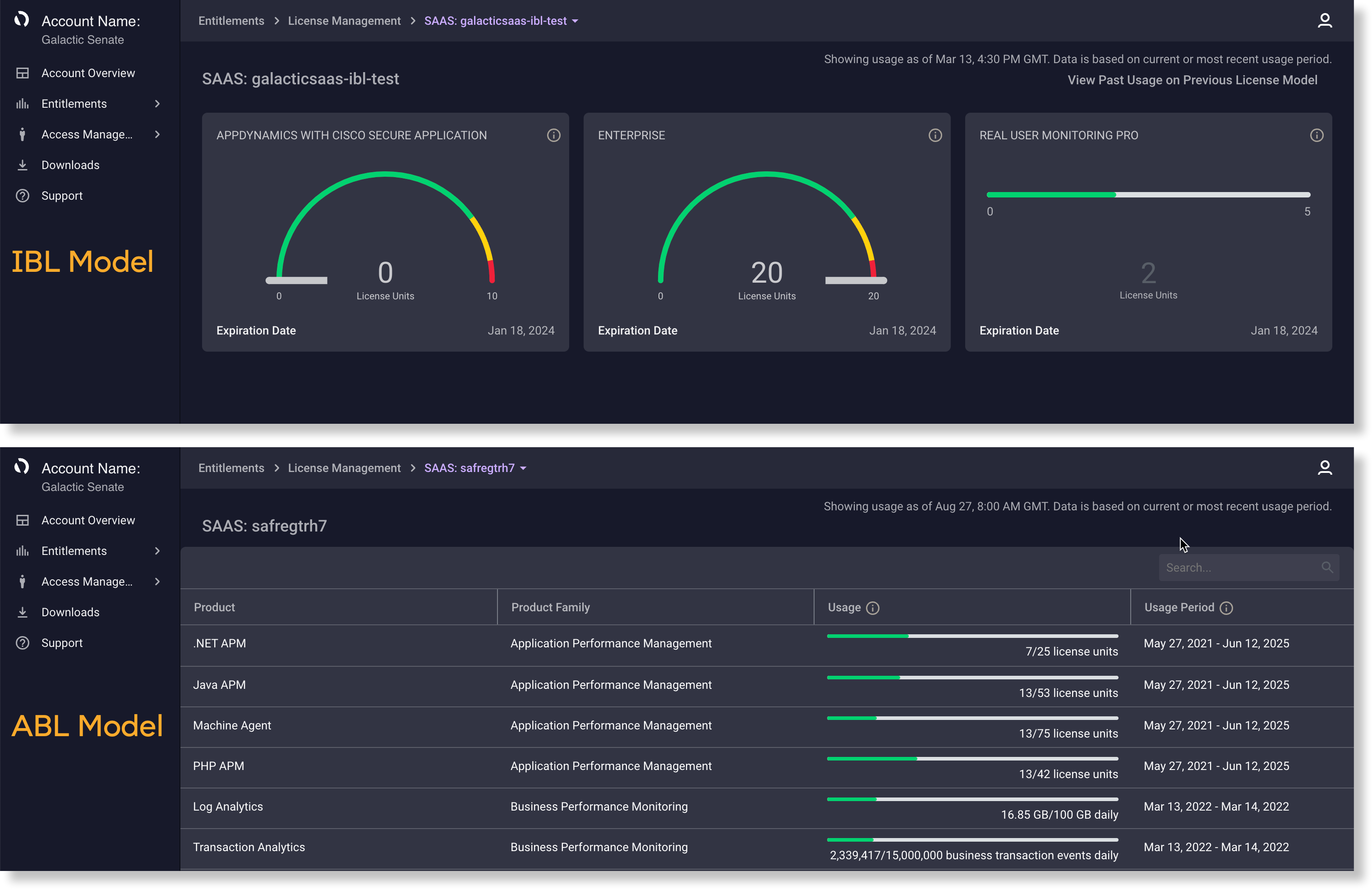
[View Options]![]() を使用して、コントローラのタイプとステータスを選択してリストをフィルタリングできます。
を使用して、コントローラのタイプとステータスを選択してリストをフィルタリングできます。
複数の製品ファミリがあり、各ファミリには複数の製品が関連付けられています。使用状況は製品ごとに異なる方法で測定されます。「ライセンスの付与および制限事項」を参照してください。
- 次を含む、ライセンスに関連付けられた各製品の使用状況の詳細にアクセスするには、[Subscription] を選択します。
- 選択したライセンスに関連付けられた各 [Product]。
- [Product Family] カテゴリ。
- 指定された使用期間における製品の現在の [Usage]。
- 使用制限がリセットされるまでに製品がライセンスを消費できる [Usage Period]。
詳細な使用状況グラフに表示される各製品の使用期間は、ページを効率的にロードするためのデフォルトの時間範囲として設定されます。
- 以下の項目を表示するには [Product] を選択します。
- Usage limit。
- Contract term。
- Max と Monthly Average の使用状況メトリック。
- その製品および製品ファミリの合計(累積)ライセンス使用状況。
APM Any Language 製品の場合、グラフで使用状況データを表示または削除する言語を選択または選択解除します。
- ページナビゲーションパス
 で
で  のいずれかをクリックして、別のライセンスまたはそのライセンス内の別の製品を選択します。
のいずれかをクリックして、別のライセンスまたはそのライセンス内の別の製品を選択します。
選択したライセンスに関連付けられている製品のみがドロップダウンメニューに表示されます。  をクリックし、[Time Range Selector]
をクリックし、[Time Range Selector]  を使用して、グラフに表示するデータの期間、日付、タイムゾーン、および粒度を調整します。複数の事前定義された時間範囲があり、過去のサイクルをすばやく表示できます。
を使用して、グラフに表示するデータの期間、日付、タイムゾーン、および粒度を調整します。複数の事前定義された時間範囲があり、過去のサイクルをすばやく表示できます。- [Data Granularity] を選択して、
 毎日、毎時、毎週、または毎月の詳細を選択します。
毎日、毎時、毎週、または毎月の詳細を選択します。 - カレンダーと時間ツールを使用して、特定の履歴範囲を設定します。
集約には長すぎるタイムフレームを選択すると、特定の粒度オプションが表示されません。
たとえば、1 ヵ月より長いタイムフレームを選択すると、時間単位の粒度は無効になります。 - [Custom ] を選択して、複数の使用サイクルにわたるタイムラインを表示します。
- [Data Granularity] を選択して、
- アプリケーション パフォーマンス管理(APM)およびエンドユーザーモニタリング製品ファミリの特定の ABL モデル製品には、2 つのグラフタイプがあります。
両方のタイプで表示するデータの粒度とタイムフレームを指定できます。 - グラフ上のデータポイントにカーソルを合わせると、詳細なメトリック
 が表示されます。
が表示されます。
タイムフレームを 1 ヵ月未満に設定すると、1 時間ごとのメトリックを使用できます。1 ヵ月以上のタイムフレームを選択すると、日次データが使用可能になります。 - 凡例
 のエージェント名をクリックして、グラフにメトリックを含めるか、または除外します。
のエージェント名をクリックして、グラフにメトリックを含めるか、または除外します。 - 使用可能な場合は、[View usage as <metered units> ] または [ View usage as license units] を選択します。
- 従量制の使用状況を表示すると、ライセンスユニットの使用により消費したイベントの数に応じた使用量が表示されます。
各製品には、ライセンスが消費される個別のメーターがあります。 ライセンスユニットで使用状況を表示すると、消費されたライセンスの数が表示されます。
使用状況データは同じです。X 軸は両方のグラフで同じ使用状況を表示し、Y 軸は選択したビューを反映します。ライセンスユニットは、モニタリングに必要な最小単位であるため、常に次に大きい整数に切り上げられます。
- 従量制の使用状況を表示すると、ライセンスユニットの使用により消費したイベントの数に応じた使用量が表示されます。
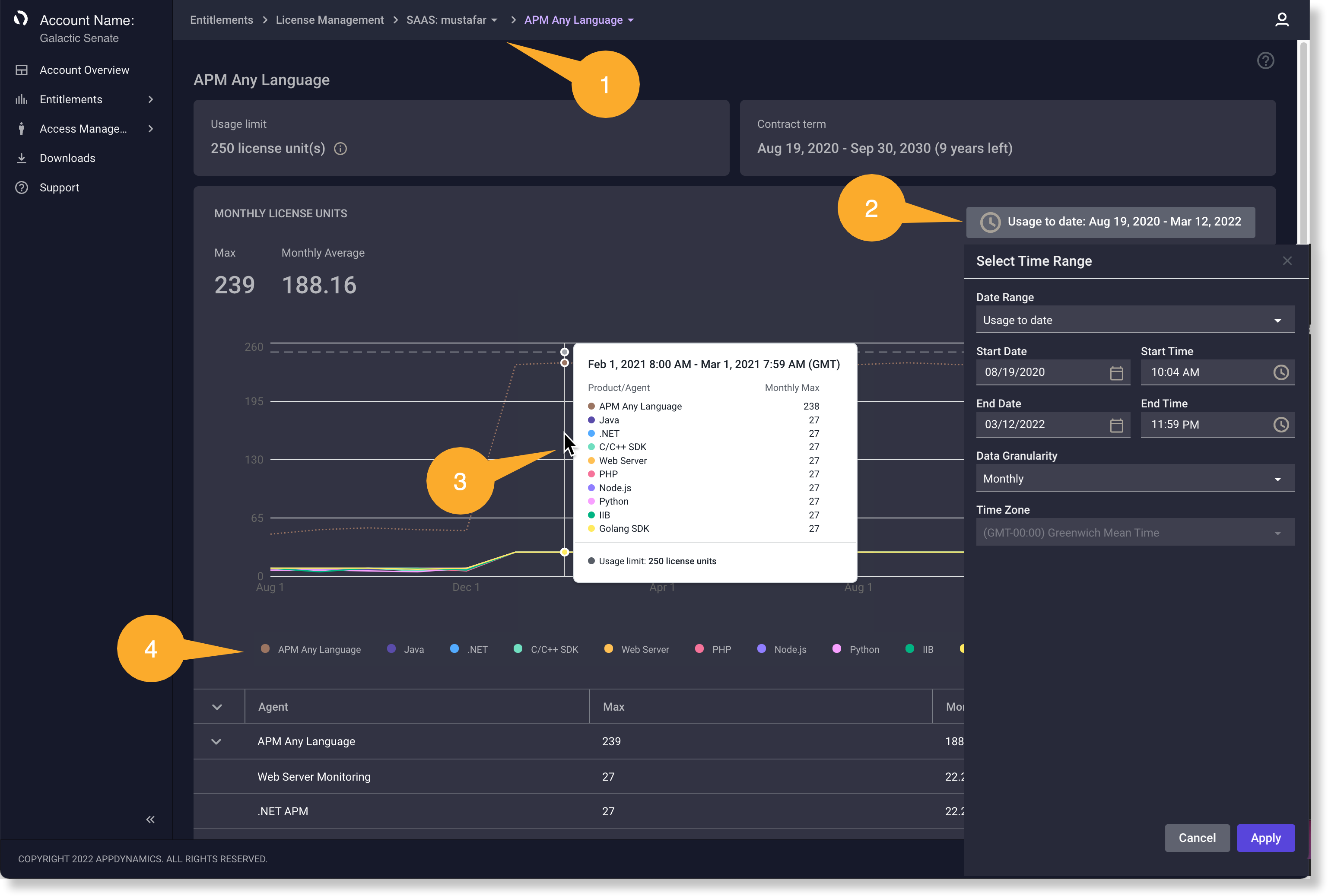
最大および平均使用状況メトリック
日付範囲セレクタ UI で選択したタイムフレームの次のメトリックレポートを表示できます。
- Max:選択したタイムフレーム内で集約されたすべてのエージェントの最大使用量。これは、グラフ上のすべてのデータポイントの最大値です。
- Monthly Average:選択したタイムフレーム内でエージェントが報告する使用量すべての平均。これは、グラフ上のすべての平均値の平均です。
アプリケーション パフォーマンス管理(APM)およびインフラストラクチャの可視性製品ファミリの特定の製品では、X 軸はタイムフレームで、Y 軸は使用されるライセンスユニットの数です。
APM Any Language 製品には、複数のエージェントが含まれています。フィルタバーの対応するチェックボックスをクリックして、特定のエージェント(Java など)の使用状況にドリルダウンします。選択したタイムフレーム内にデータを報告しないエージェントは、フィルタでグレー表示されます。
次のビューによってメトリックを解釈できます。
- すべてのエージェントタイプを選択すると、すべてのエージェントの最大値と平均値が、選択したタイムフレームのレポートの使用状況として表示されます。
- 1 つのエージェントタイプを選択すると、結果はそのエージェントのデータに限定されます。
- エージェントタイプのサブセットを選択すると、選択したエージェントのみに基づいて最大値と平均値が計算されます。
累積プロットグラフ
このグラフには、使用サイクルまたは選択したタイムフレームで使用されたユニットの合計数が表示されます。
- Y 軸は、従量制またはライセンスユニットで使用する単位を表します。
- X 軸は期間を表します。
指定された使用期間について、[Usage Overview] は割り当て合計に対する使用量をパーセンテージで表示します。
リアルユーザモニタリング、合成モニタリング、およびトランザクション分析は、累積ベースで測定される製品の例です。
非累積プロットグラフ
このグラフは、製品の特定の使用サイクルまたはタイムフレームの使用状況と、選択した粒度をプロットします。非累積グラフを使用すると、通常のペースでは製品がどれだけ使用されているか、および使用量の急増があるかどうかの判断に役立ちます。
グラフ上のデータポイントにカーソルを合わせると、詳細なメトリック が表示されます。また、設定された粒度の平均データポイントを表示することもできます。
APM Any Language、Server Visibility、および Databases Monitoring は、非累積ベースで測定される製品の例です。